CITROEN DS3 2017 Kasutusjuhend (in Estonian)
Manufacturer: CITROEN, Model Year: 2017, Model line: DS3, Model: CITROEN DS3 2017Pages: 521, PDF Size: 14.85 MB
Page 501 of 521
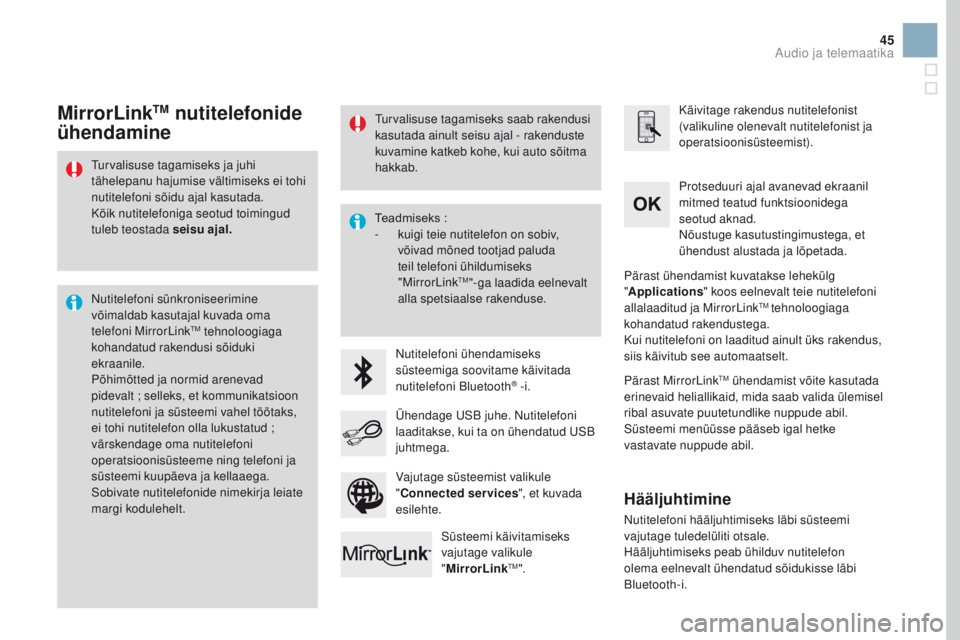
45
Turvalisuse tagamiseks ja juhi
tähelepanu hajumise vältimiseks ei tohi
nutitelefoni sõidu ajal kasutada.
Kõik nutitelefoniga seotud toimingud
tuleb teostada seisu ajal.
Nutitelefoni sünkroniseerimine
võimaldab kasutajal kuvada oma
telefoni MirrorLink
TM tehnoloogiaga
kohandatud rakendusi sõiduki
ekraanile.
Põhimõtted ja normid arenevad
pidevalt
; selleks, et kommunikatsioon
nutitelefoni ja süsteemi vahel töötaks,
ei tohi nutitelefon olla lukustatud
;
värskendage oma nutitelefoni
operatsioonisüsteeme ning telefoni ja
süsteemi kuupäeva ja kellaaega.
Sobivate nutitelefonide nimekirja leiate
margi kodulehelt. Teadmiseks
:
-
k
uigi teie nutitelefon on sobiv,
võivad mõned tootjad paluda
teil telefoni ühildumiseks
"MirrorLink
TM"-ga laadida eelnevalt
alla spetsiaalse rakenduse.
Nutitelefoni ühendamiseks
süsteemiga soovitame käivitada
nutitelefoni Bluetooth
® -i. Käivitage rakendus nutitelefonist
(valikuline olenevalt nutitelefonist ja
operatsioonisüsteemist).
Protseduuri ajal avanevad ekraanil
mitmed teatud funktsioonidega
seotud aknad.
Nõustuge kasutustingimustega, et
ühendust alustada ja lõpetada.
Ühendage USB juhe. Nutitelefoni
laaditakse, kui ta on ühendatud USB
juhtmega. Süsteemi käivitamiseks
vajutage valikule
"MirrorLink
TM". Pärast ühendamist kuvatakse lehekülg
"
Applications " koos eelnevalt teie nutitelefoni
allalaaditud ja MirrorLink
TM tehnoloogiaga
kohandatud rakendustega.
Kui nutitelefoni on laaditud ainult üks rakendus,
siis käivitub see automaatselt.
MirrorLinkTM nutitelefonide
ühendamine
Pärast MirrorLinkTM ühendamist võite kasutada
erinevaid heliallikaid, mida saab valida ülemisel
ribal asuvate puutetundlike nuppude abil.
Süsteemi menüüsse pääseb igal hetke
vastavate nuppude abil.
Vajutage süsteemist valikule
" Connected services ", et kuvada
esilehte.
Turvalisuse tagamiseks saab rakendusi
kasutada ainult seisu ajal - rakenduste
kuvamine katkeb kohe, kui auto sõitma
hakkab.
Hääljuhtimine
Nutitelefoni hääljuhtimiseks läbi süsteemi
vajutage tuledelüliti otsale.
Hääljuhtimiseks peab ühilduv nutitelefon
olema eelnevalt ühendatud sõidukisse läbi
Bluetooth-i.
Audio ja telemaatika
Page 502 of 521
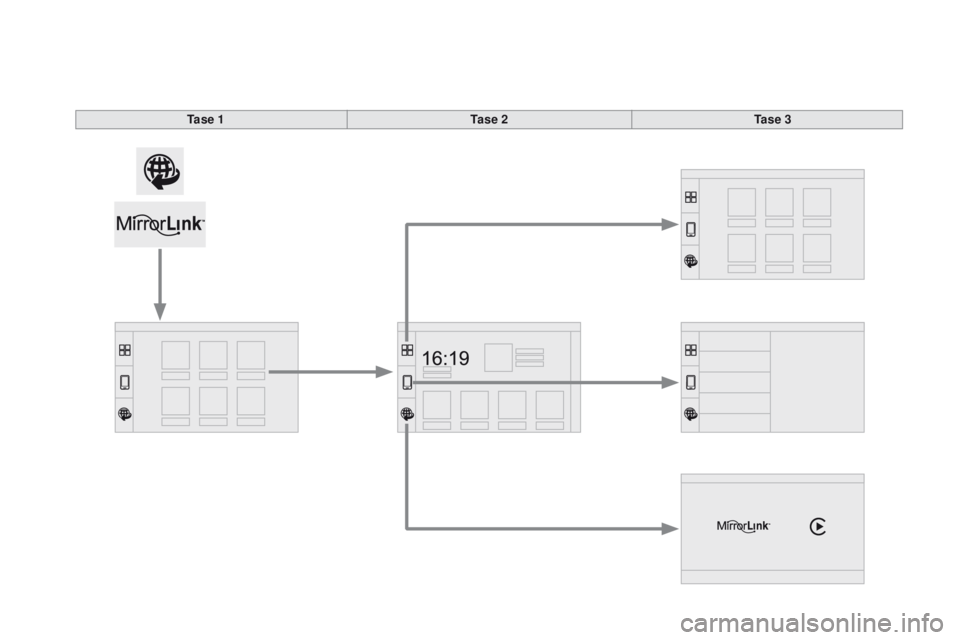
Ta s e 1Ta s e 2Ta s e 3
Page 503 of 521
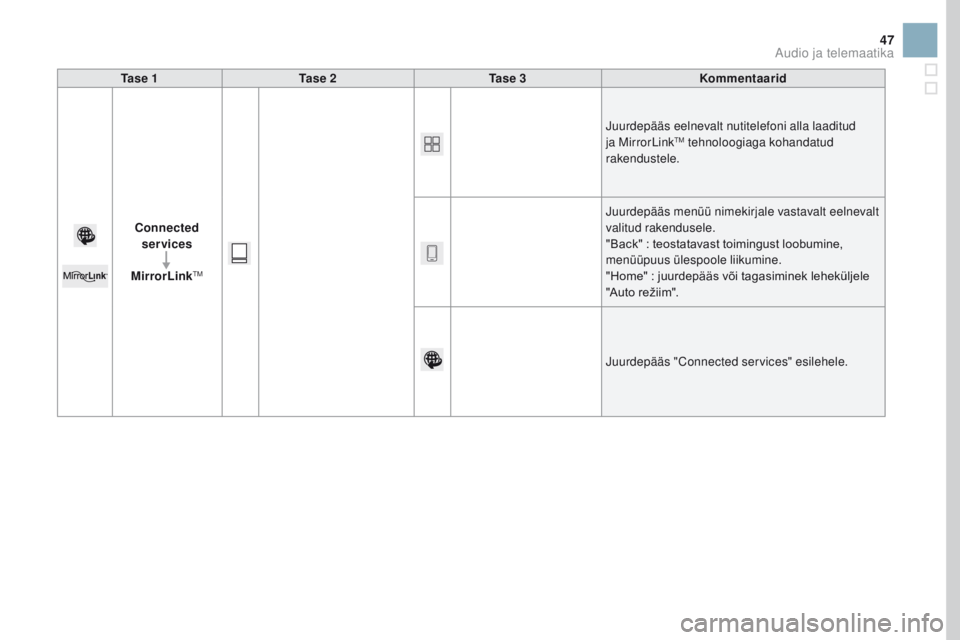
47
Ta s e 1Ta s e 2 Ta s e 3 Kommentaarid
Connected services
MirrorLink
TM
Juurdepääs eelnevalt nutitelefoni alla laaditud
ja MirrorLinkTM tehnoloogiaga kohandatud
rakendustele.
Juurdepääs menüü nimekirjale vastavalt eelnevalt
valitud rakendusele.
"Back"
: teostatavast toimingust loobumine,
menüüpuus ülespoole liikumine.
"Home"
: juurdepääs või tagasiminek leheküljele
"Auto režiim".
Juurdepääs "Connected services" esilehele.
Audio ja telemaatika
Page 504 of 521
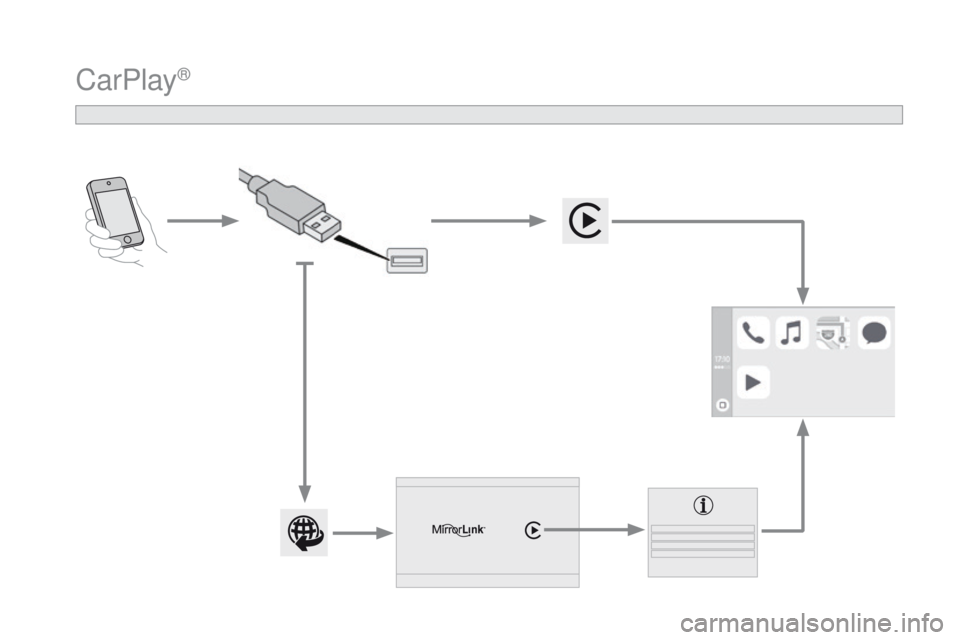
CarPlay®
Page 505 of 521
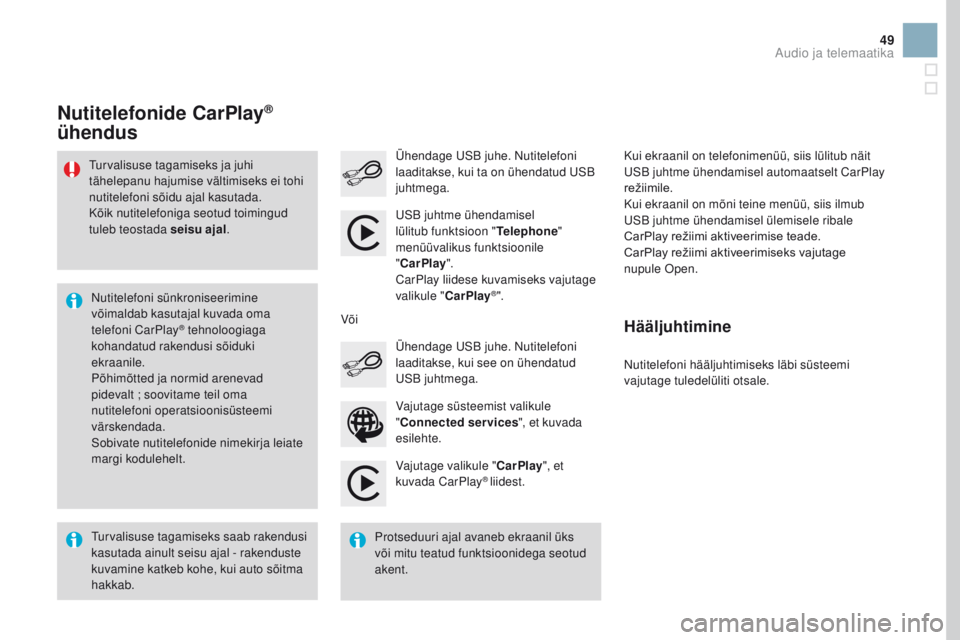
49
Vajutage valikule "CarPlay", et
kuvada CarPlay® liidest.
Ühendage USB juhe. Nutitelefoni
laaditakse, kui ta on ühendatud USB
juhtmega.
Nutitelefoni hääljuhtimiseks läbi süsteemi
vajutage tuledelüliti otsale.
Nutitelefonide CarPlay®
ühendus
Vajutage süsteemist valikule
" Connected services ", et kuvada
esilehte. Ühendage USB juhe. Nutitelefoni
laaditakse, kui see on ühendatud
USB juhtmega.
Või
Hääljuhtimine
Turvalisuse tagamiseks saab rakendusi
kasutada ainult seisu ajal - rakenduste
kuvamine katkeb kohe, kui auto sõitma
hakkab. Nutitelefoni sünkroniseerimine
võimaldab kasutajal kuvada oma
telefoni CarPlay
® tehnoloogiaga
kohandatud rakendusi sõiduki
ekraanile.
Põhimõtted ja normid arenevad
pidevalt
; soovitame teil oma
nutitelefoni operatsioonisüsteemi
värskendada.
Sobivate nutitelefonide nimekirja leiate
margi kodulehelt.
Turvalisuse tagamiseks ja juhi
tähelepanu hajumise vältimiseks ei tohi
nutitelefoni sõidu ajal kasutada.
Kõik nutitelefoniga seotud toimingud
tuleb teostada seisu ajal
.
Protseduuri ajal avaneb ekraanil üks
või mitu teatud funktsioonidega seotud
akent.USB juhtme ühendamisel
lülitub funktsioon "
Telephone"
menüüvalikus funktsioonile
" CarPlay ".
CarPlay liidese kuvamiseks vajutage
valikule " CarPlay
®". Kui ekraanil on telefonimenüü, siis lülitub näit
USB juhtme ühendamisel automaatselt CarPlay
režiimile.
Kui ekraanil on mõni teine menüü, siis ilmub
USB juhtme ühendamisel ülemisele ribale
CarPlay režiimi aktiveerimise teade.
CarPlay režiimi aktiveerimiseks vajutage
nupule Open.
Audio ja telemaatika
Page 506 of 521
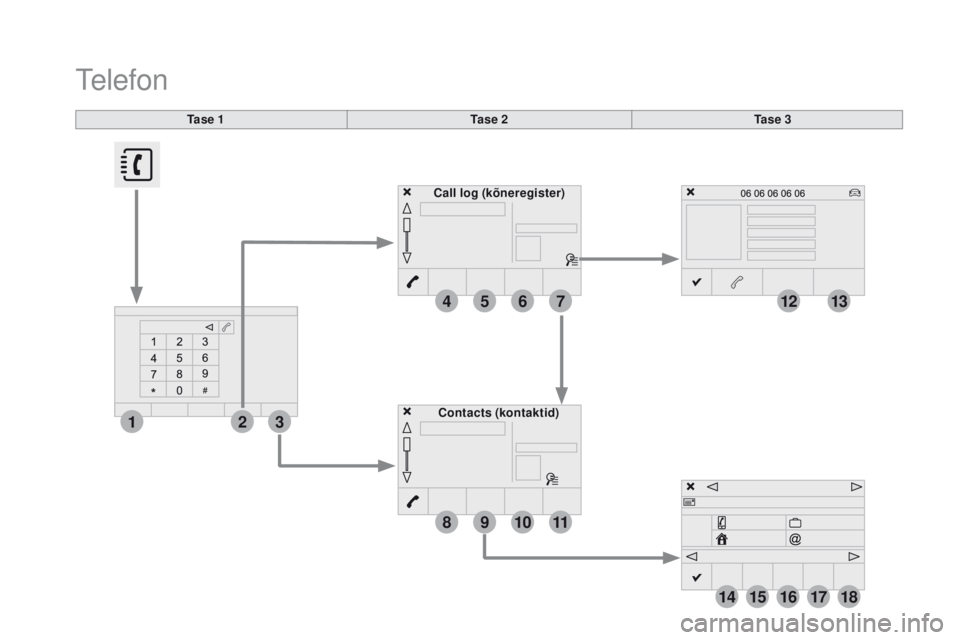
4
1
8
14
5
3
9
12
15
6
2
10
16
7
11
13
1718
Ta s e 1Ta s e 2Ta s e 3
Contacts (kontaktid)
Call log
(kõneregister)
Telefon
Page 507 of 521
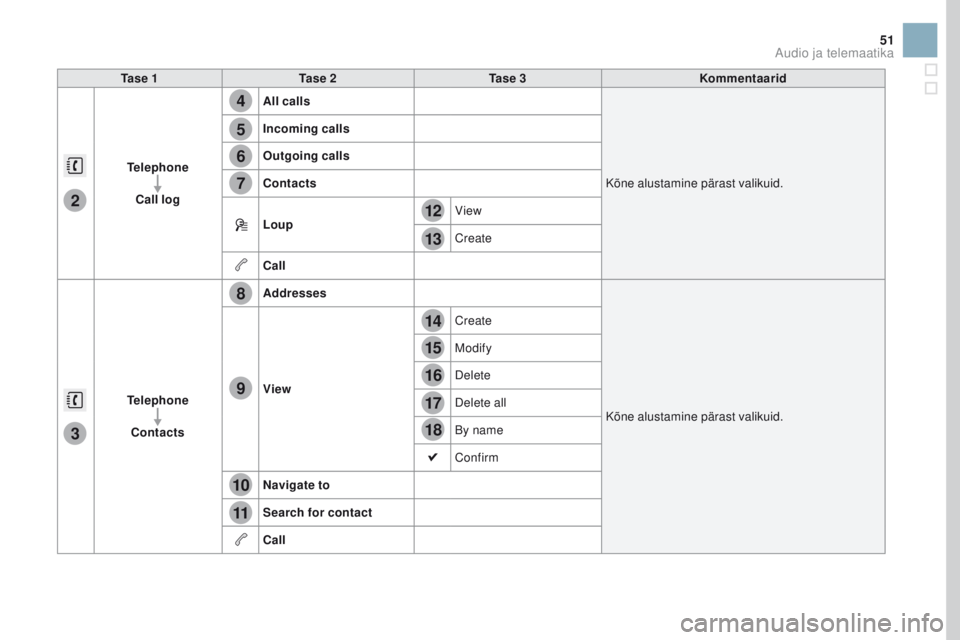
4
5
6
7
8
12
13
14
15
16
17
18
9
10
11
3
2
51
Ta s e 1Ta s e 2 Ta s e 3 Kommentaarid
Telephone Call log All calls
Kõne alustamine pärast valikuid.
Incoming calls
Outgoing calls
Contacts
Loup
View
Create
Call
Telephone Contacts Addresses
Kõne alustamine pärast valikuid.
View Create
Modify
Delete
Delete all
By name
Confirm
Navigate to
Search for contact
Call
Audio ja telemaatika
Page 508 of 521
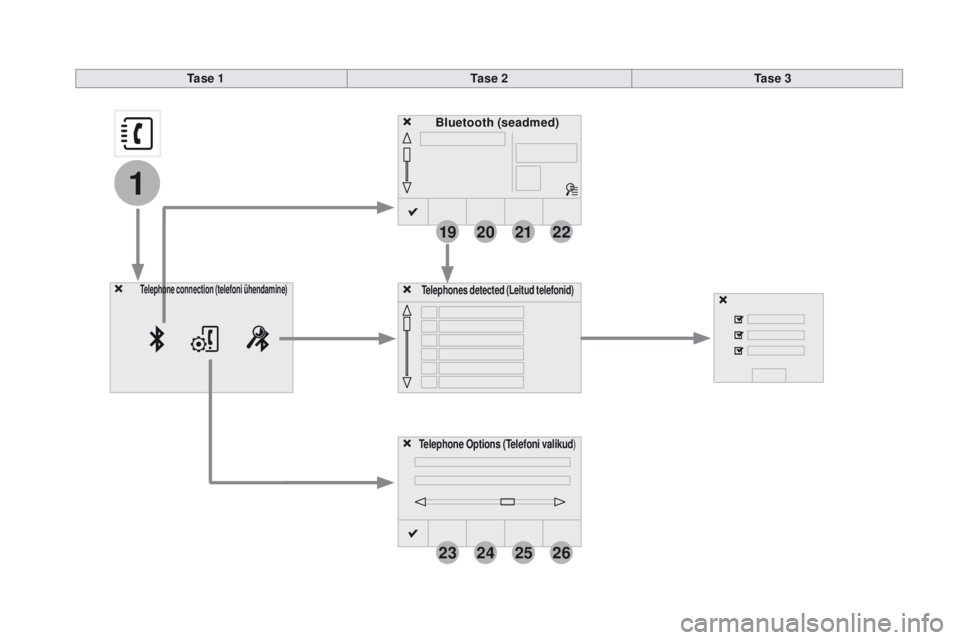
19
23
20
24
21
25
22
26
1
Bluetooth (seadmed)
Telephone Options (Telefoni valikud )
Telephones detected (Leitud telefonid)Telephone connection (telefoni ühendamine)
Ta s e 1 Ta s e 2Ta s e 3
Page 509 of 521
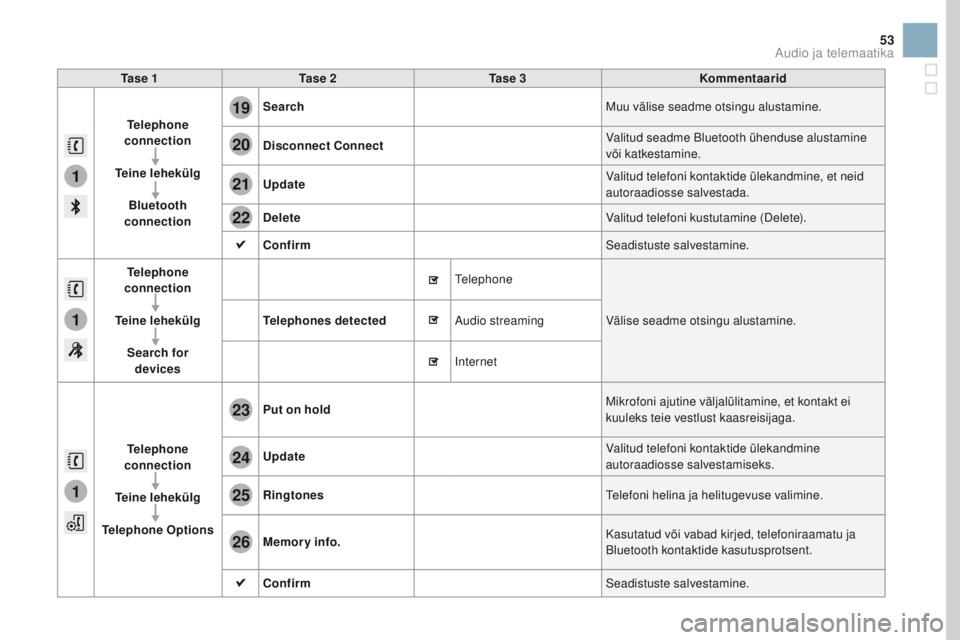
1
1
1
19
20
21
22
23
24
25
26
53
Ta s e 1 Ta s e 2 Ta s e 3 Kommentaarid
Telephone
connection
Teine lehekülg Bluetooth
connection Search
Muu välise seadme otsingu alustamine.
Disconnect Connect Valitud seadme Bluetooth ühenduse alustamine
või katkestamine.
Update Valitud telefoni kontaktide ülekandmine, et neid
autoraadiosse salvestada.
Delete Valitud telefoni kustutamine (Delete).
Confirm Seadistuste salvestamine.
Telephone
connection
Teine lehekülg Search for devices Te l e p
hones detected Telephone
Välise seadme otsingu alustamine.
Audio streaming
Internet
Telephone
connection
Teine lehekülg
Telephone Options Put on hold
Mikrofoni ajutine väljalülitamine, et kontakt ei
kuuleks teie vestlust kaasreisijaga.
Update Valitud telefoni kontaktide ülekandmine
autoraadiosse salvestamiseks.
Ringtones Telefoni helina ja helitugevuse valimine.
Memory info. Kasutatud või vabad kirjed, telefoniraamatu ja
Bluetooth kontaktide kasutusprotsent.
Confirm Seadistuste salvestamine.
Audio ja telemaatika
Page 510 of 521
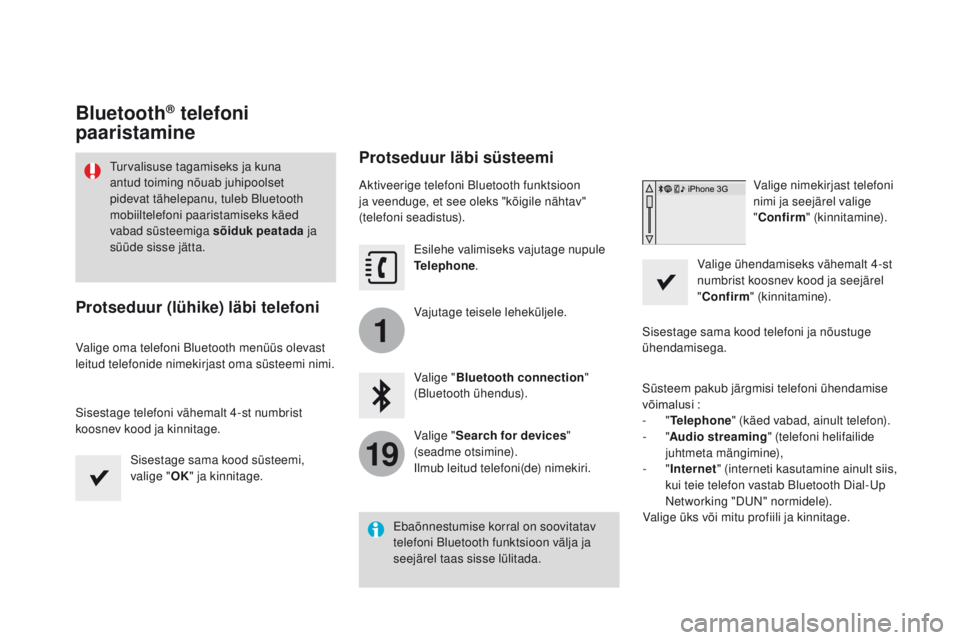
1
19
Bluetooth® telefoni
paaristamine
Protseduur (lühike) läbi telefoni
Valige oma telefoni Bluetooth menüüs olevast
leitud telefonide nimekirjast oma süsteemi nimi.
Sisestage telefoni vähemalt 4-st numbrist
koosnev kood ja kinnitage.
Sisestage sama kood süsteemi,
valige "OK" ja kinnitage.
Protseduur läbi süsteemi
Aktiveerige telefoni Bluetooth funktsioon
ja veenduge, et see oleks "kõigile nähtav"
(telefoni seadistus).
Esilehe valimiseks vajutage nupule
Telephone .
Vajutage teisele leheküljele.
Valige " Bluetooth connection "
(Bluetooth ühendus).
Valige " Search for devices "
(seadme otsimine).
Ilmub leitud telefoni(de) nimekiri. Valige nimekirjast telefoni
nimi ja seejärel valige
"
Confirm " (kinnitamine).
Valige ühendamiseks vähemalt 4-st
numbrist koosnev kood ja seejärel
" Confirm " (kinnitamine).
Sisestage sama kood telefoni ja nõustuge
ühendamisega.
Süsteem pakub järgmisi telefoni ühendamise
võimalusi
:
-
"Telephone " (käed vabad, ainult telefon).
-
"Audio streaming " (telefoni helifailide
juhtmeta mängimine),
-
"Internet " (interneti kasutamine ainult siis,
kui teie telefon vastab Bluetooth Dial-Up
Networking "DUN" normidele).
Valige üks või mitu profiili ja kinnitage.
Ebaõnnestumise korral on soovitatav
telefoni Bluetooth funktsioon välja ja
seejärel taas sisse lülitada.
Turvalisuse tagamiseks ja kuna
antud toiming nõuab juhipoolset
pidevat tähelepanu, tuleb Bluetooth
mobiiltelefoni paaristamiseks käed
vabad süsteemiga sõiduk peatada
ja
süüde sisse jätta.